- Base FAQ
- Gestion centralisée des AP (APM)
- Commencez à utiliser Central AP Management (APM) ?
Article sections
Cet article montre à quel point il est facile de démarrer Central AP Management (APM) sur le routeur.
-
Plateforme Windows
-
Plateforme Linux
La Central AP Management (APM) est une fonction de gestion centralisée des points d’accès intégré dans les routeurs Vigor SMB. Elle fournit une plate-forme sur le routeur pour l’approvisionnement, la configuration, la surveillance et la maintenance multi-VigorAP. Cet article montre à quel point il est facile de démarrer APM sur le routeur.
Le menu APM se trouve sous la zone de gestion centrale. Une fois que vous avez cliqué sur APM >> Dashboard or APM >> Status, le routeur Vigor découvrira automatiquement le VigorAP sur le LAN et également sur le site distant du pair VPN.
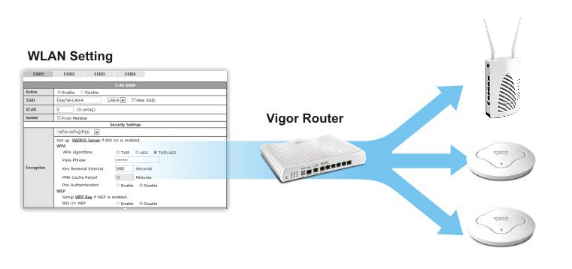 Noter que le routeur utilisera le nom d’utilisateur et le mot de passe par défaut (admin / admin) pour gérer le VigorAP. Si vous ne pouviez pas obtenir l’état de l’AP en ligne et que l’APM affiche [Avertir: non autorisé], il se peut que le mot de passe d’administration de l’AP ait changé, de sorte que le routeur n’a pas accès à la gestion de l’AP. Veuillez cliquer sur le bouton Mot de passe et entrer le mot de passe administrateur actuel d’AP, ou réinitialiser l’AP aux paramètres d’usine par défaut.
Noter que le routeur utilisera le nom d’utilisateur et le mot de passe par défaut (admin / admin) pour gérer le VigorAP. Si vous ne pouviez pas obtenir l’état de l’AP en ligne et que l’APM affiche [Avertir: non autorisé], il se peut que le mot de passe d’administration de l’AP ait changé, de sorte que le routeur n’a pas accès à la gestion de l’AP. Veuillez cliquer sur le bouton Mot de passe et entrer le mot de passe administrateur actuel d’AP, ou réinitialiser l’AP aux paramètres d’usine par défaut.

L’APM fonctionne également sur VPN dans les paramètres par défaut, le routeur découvrira également le VigorAP sur le réseau distant et les affichera sur la liste des AP. Mais le nombre d’AP peut être géré est limité, ou si vous ne voulez pas que le routeur distant gère votre AP, nous pouvons saisir la commande vpn passAPM off via CLI pour bloquer les données APM.

Cliquez sur Central Management >> AP, le ouvrira une autre page pour APM. Cochez Enable for AP Management dans AP Management >> General Setup. Ensuite, le routeur détectera le VigorAP sur son LAN et également le VigorAP sur le réseau distant VPN.
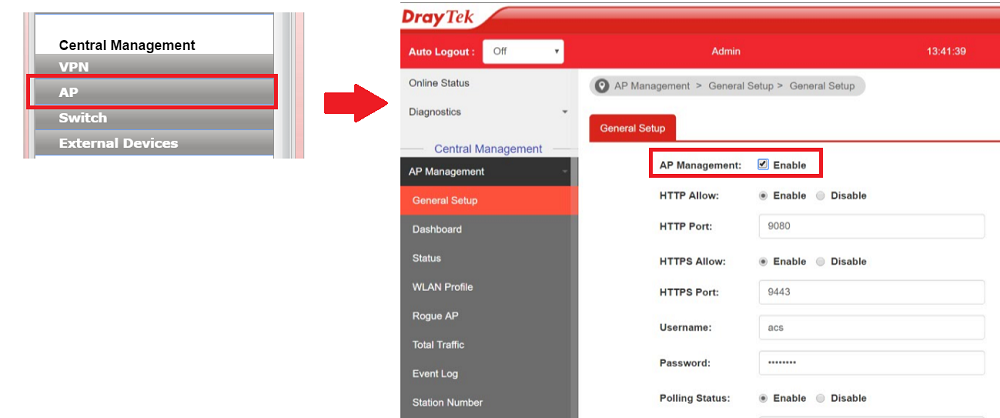
Depuis le tableau de bord, nous verrons les VigorAP qui se sont enregistrés sur APM et leurs informations.
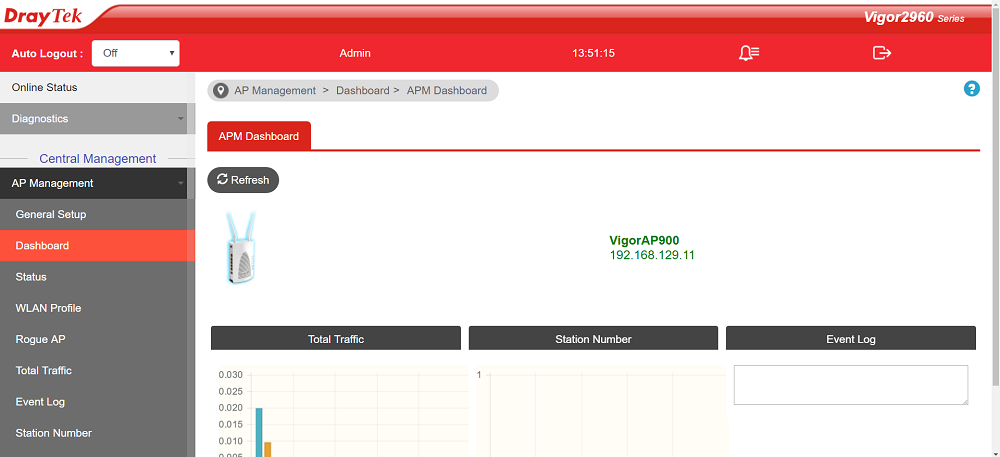
Si l’APM ne répertorie aucun AP sur la page du tableau de bord, veuillez changer le nom d’utilisateur et mot de passe par défaut (admin / admin) du VigorAP en, ou créer un profil WLAN qui utilise le même nom d’utilisateur et mot de passe que le(s) VigorAP
REMARQUE: L’APM des routeurs Linux comme le Vigor3900 sont basés sur TR-069, les routeurs devront fournir le paramètre TR-069 aux VigorAP pour les faire s’inscrire à l’APM, et cette action nécessite le nom d’utilisateur et le mot de passe corrects.
Related Articles
- Comment mettre à jour la configuration d'un VigorAP par AP Management (APM) ?
- Ajouter des VigorAP avec VigorConnect
- Commencez à utiliser Central AP Management (APM) ?
- Introduction du réseau DrayTek Mesh
- 7 conseils pour améliorer les performances de votre réseau Wifi
- Comment déployer un réseau mesh avec plusieurs sous-réseaux
- Configuration du mesh depuis l'interface Web d'un VigorAP
